Cách chuyển file Word sang Google Docs nhanh chóng
Cách chuyển file Word sang Google Docs nhanh chóng
Cách chuyển file Word sang Google Docs là một thao tác đơn giản. Nhưng cũng không phải ai cũng biết thực hiện đúng để giữ tài liệu nguyên định dạng. Bài viết này sẽ hướng dẫn bạn chi tiết các bước chuyển đổi nhanh chóng và chính xác. Đồng thời cung cấp các lưu ý quan trọng để tránh lỗi khi chuyển đổi.
Cách chuyển file Word sang Google Docs nhanh 2025
Việc biết cách chuyển đổi file Word sang Google Docs giúp bạn dễ dàng chỉnh sửa, chia sẻ và làm việc nhóm trực tuyến. Dưới đây là hướng dẫn đơn giản, ngắn gọn, dễ thực hiện:
Bước 1: Truy cập Google Drive và đăng nhập tài khoản của bạn
Truy cập vào trang web và gõ tìm kiếm Google Drive, sau đó click vào ứng dụng để đăng nhập tài khoản. Hoặc nhấn vào biểu tượng Các ứng dụng của Google bên góc phải. Sau đó chọn Google Drive.
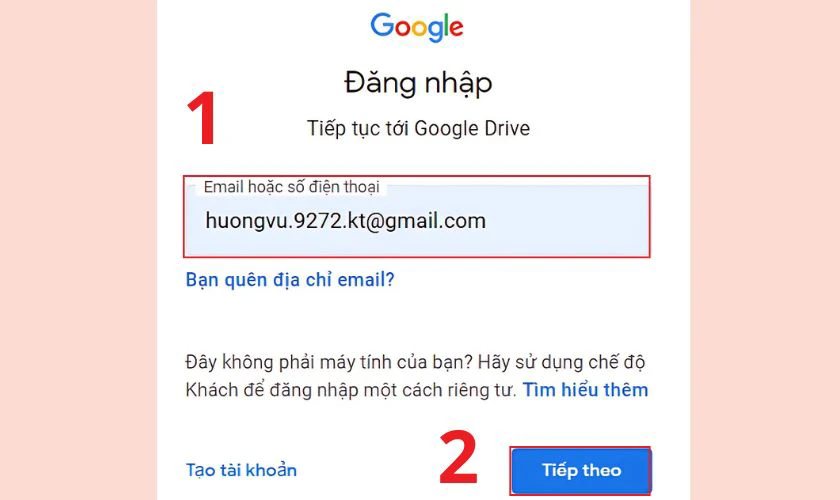
Sau khi đăng nhập thành công, bạn sẽ tìm thấy giao diện chính của Google Drive. Nơi hiển thị tất cả các tệp và thư mục đã lưu trên tài khoản của bạn.
Bước 2: Nhấp vào 'Mới' (New) ở góc trên bên trái, chọn 'Tải tệp lên'
Sau khi đã truy cập Google Drive bằng tài khoản Google của bạn. Hãy nhìn sang góc trên bên trái màn hình, nhấn vào nút + Mới. Lúc này, một menu sẽ hiển thị với nhiều tùy chọn như:
- Thư mục mới: tạo mới thư mục.
- Tải tệp lên: dùng để tải từng tệp từ máy tính.
- Tải thư mục lên: tải cả một thư mục.
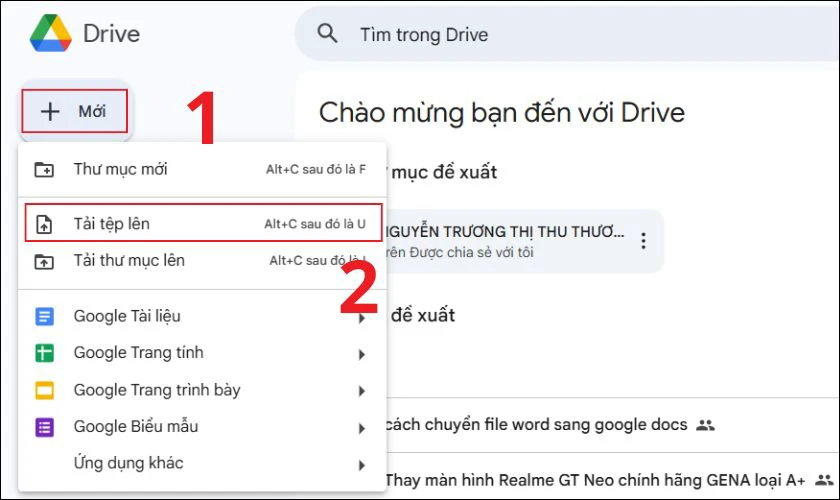
Chọn Tải tệp lên, một cửa sổ mới sẽ xuất hiện để bạn chọn tệp từ máy tính.
Bước 3: Chọn tệp Word bạn muốn chuyển đổi và tải lên
Cửa sổ trình duyệt tệp sẽ hiện ra, đây là nơi bạn tìm tệp Word (.doc hoặc .docx) mà bạn muốn chuyển sang Google Docs.
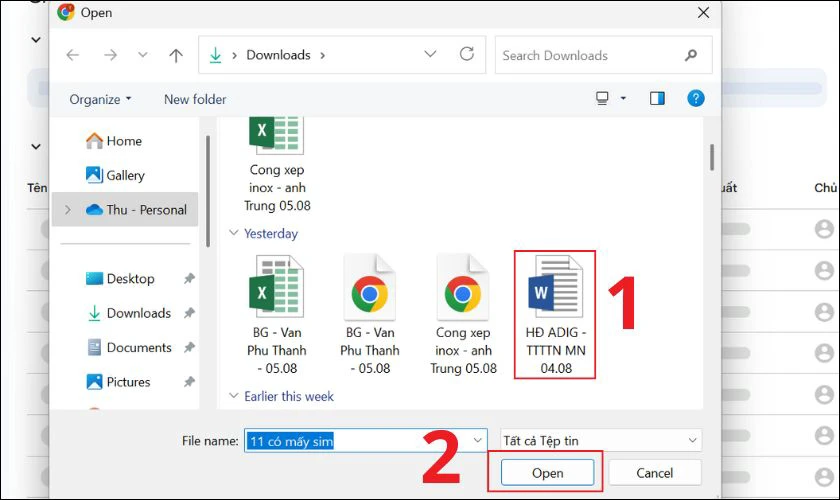
Tìm và nhấp vào tệp Word bạn cần chuyển đổi, sau đó chọn Open.
Bước 4: Tìm và nhấp chuột phải vào tệp Word trong Google Drive
Tệp sẽ bắt đầu tải lên Google Drive, bạn sẽ thấy tiến trình nhỏ ở góc dưới bên phải.
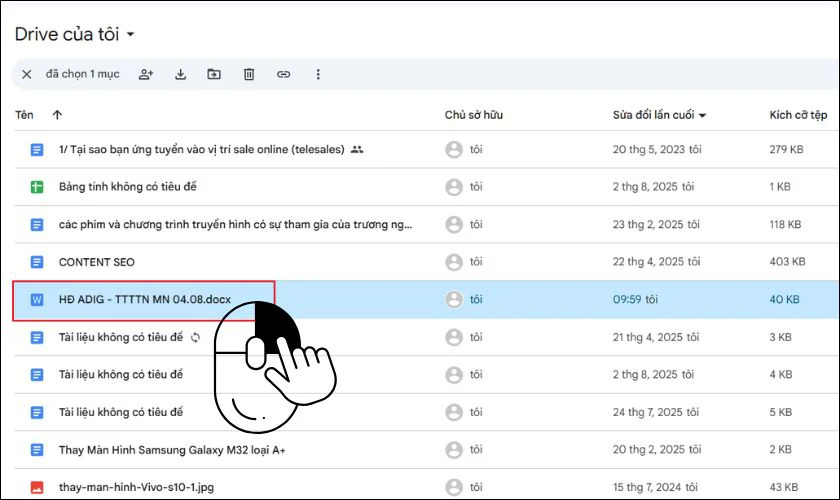
Sau khi tải xong, tệp sẽ hiển thị trong danh sách tệp của Drive. Hãy tìm file Word mà bạn vừa tải lên và nhấp chuột phải.
Bước 5: Chọn 'Mở bằng' (Open with), chọn 'Google Tài liệu' (Google Docs)
Sau khi click chuột phải vào tệp Word, một tùy chọn menu sẽ xuất hiện. Trong menu, chọn dòng Mở bằng và di chuột sang phải sẽ hiển thị các công cụ có thể dùng để mở tệp.
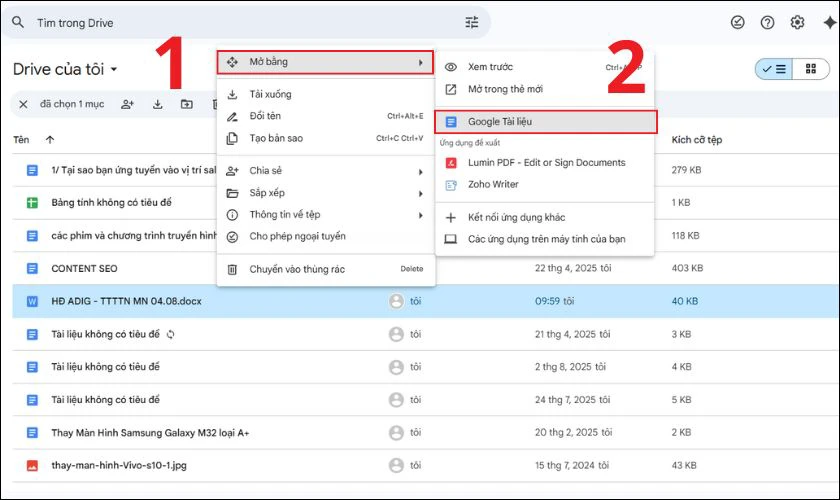
Chọn Google Tài liệu (Google Docs) để hệ thống tự động mở tệp trong Google Docs.
Bước 6: Tệp Word tự động chuyển đổi sang định dạng Google Docs
Google Drive sẽ tạo một bản sao mới của tệp Word ở định dạng Google Docs và mở trong tab mới để bạn có thể chỉnh sửa ngay.
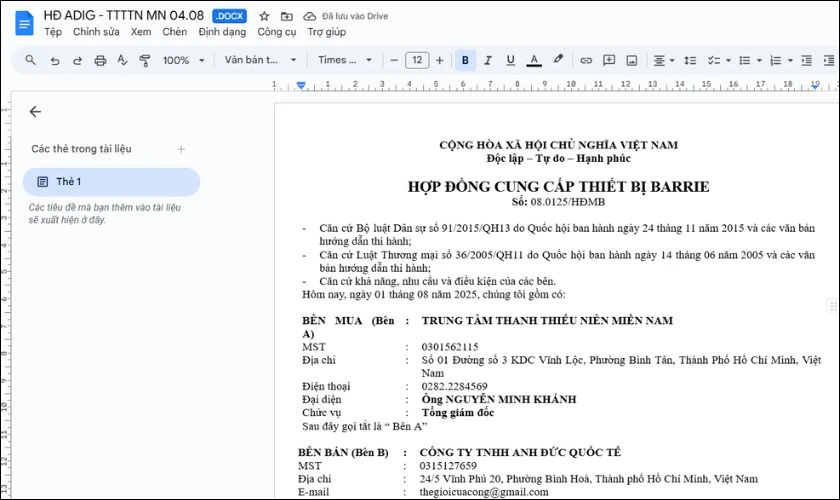
Lưu ý:
- Bạn có thể xóa tệp gốc nếu không cần nữa hoặc lưu cả hai tùy mục đích sử dụng.
- Sau khi mở bằng Google Docs, bạn có thể đổi tên, chia sẻ, chỉnh sửa nội dung hoặc tải xuống cùng với nhiều định dạng khác.
Như vậy, chỉ với một vài bước đơn giản, bạn đã có thể chuyển file Word sang Google Docs để làm việc thuận tiện hơn mọi lúc mọi nơi.
Cách chuyển file Word có dấu chấm câu đặc biệt sang Google Docs
Khi làm việc với tài liệu Word có sử dụng dấu chấm đặc biệt (dấu ngoặc kép kiểu “ ”, dấu kết nối –,… hoặc ký tự không phổ biến). Việc chuyển sang Google Docs đôi khi gây lỗi định dạng, mất dấu hoặc hiển thị sai. Để giải quyết vấn đề này, bạn có thể làm theo hướng dẫn chi tiết sau.
Chuyển trực tiếp và chỉnh sửa file trong Google Docs
Nếu bạn đang làm việc với tệp Word chứa các dấu chấm đặc biệt và muốn chuyển sang Google Docs để chỉnh sửa. Hãy thực hiện theo hướng dẫn sau:
Bước 1: Mở Google Drive và tải tệp Word cần chuyển lên bằng cách nhấn Mới và chọn Tải tệp lên.

Bước 2: Chọn tệp cần tải và nhấn Open.
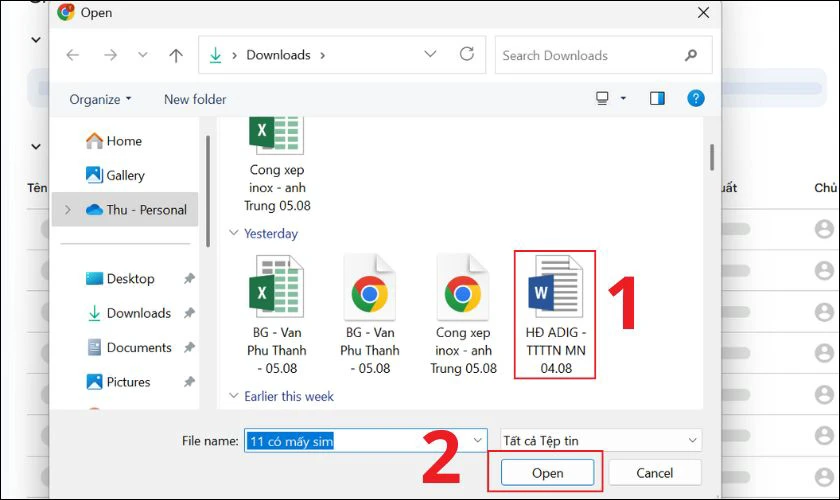
Bước 3: Click chuột phải vào file Word vừa tải, chọn Mở bằng và chọn Google Tài liệu. Hệ thống sẽ tự động tạo một bản sao mới trong Google Docs với nội dung tương thích.
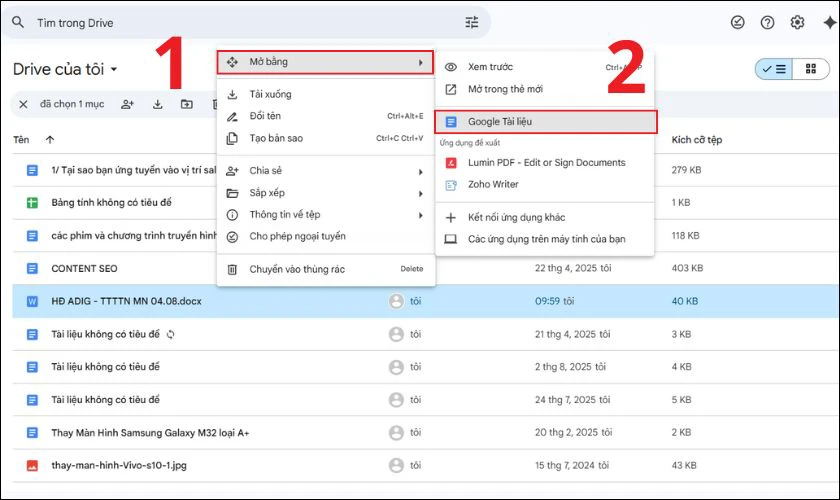
Bước 4: Sau khi chuyển đổi, có thể một số dấu chấm đặc biệt sẽ không được hiển thị đúng. Để giải quyết, bạn có thể nhấn Ctrl + H để mở công cụ Tìm kiếm và thay thế. Sau đó nhập ký tự cần chỉnh sửa và thay thế bằng ký tự chính xác.
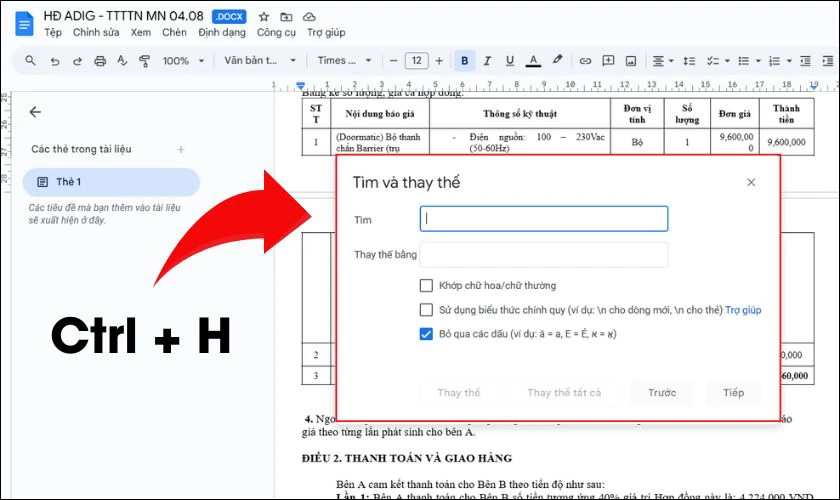
Với một vài bước đơn giản, bạn đã có thể làm việc trên Google Docs và chỉnh sửa dấu câu đặc biệt trong tài liệu.
Chuyển file Word sang PDF rồi tải lên Google Docs
Nếu bạn đã thử mở tệp Word trực tiếp trên Google Docs nhưng các dấu chấm hoặc ký tự đặc biệt vẫn hiển thị sai. Hãy thử cách chuyển sang định dạng PDF trước khi mở trên Google Docs:
Bước 1: Mở file Word mà bạn muốn chỉnh sửa, sau đó chọn File và bấm Save as (Tải xuống).
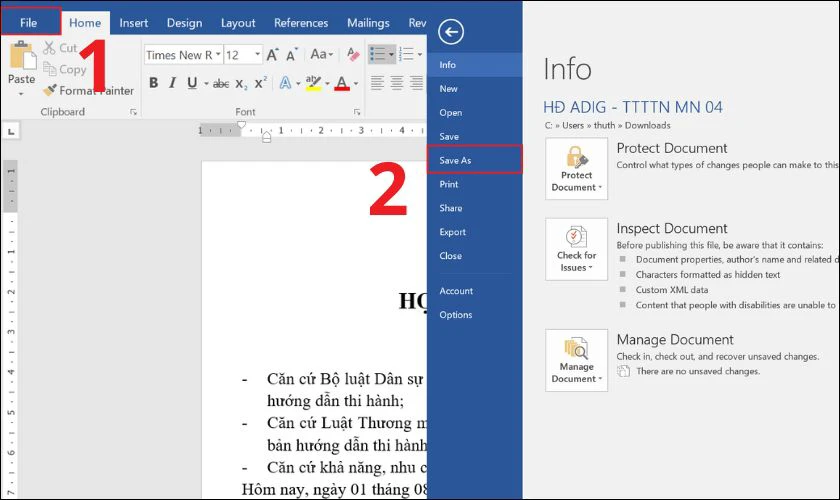
Bước 2: Sau đó chọn ổ đĩa mà bạn muốn lưu file và chọn định dạng PDF (.pdf) để lưu tệp dưới dạng PDF. Cuối cùng bấm Save để lưu.
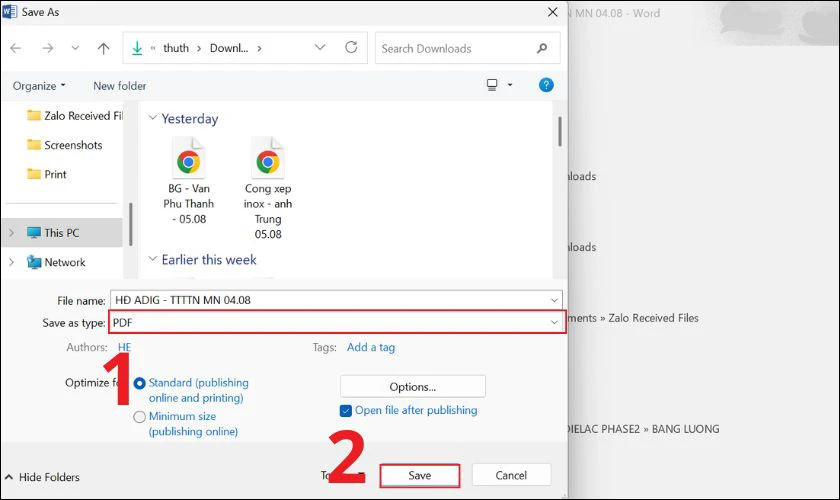
Bước 3: Mở Google Drive, nhấn Mới và chọn Tải tệp lên và tiếp tục chọn tệp PDF vừa lưu và chọn Open.
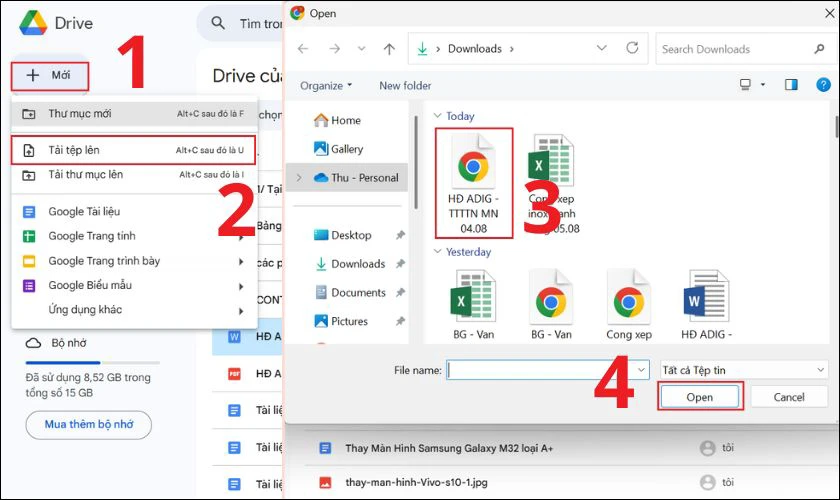
Bước 4: Khi quá trình tải lên hoàn tất, hãy nhấp chuột phải vào tệp PDF, chọn Mở bằng và chọn Google Tài liệu.
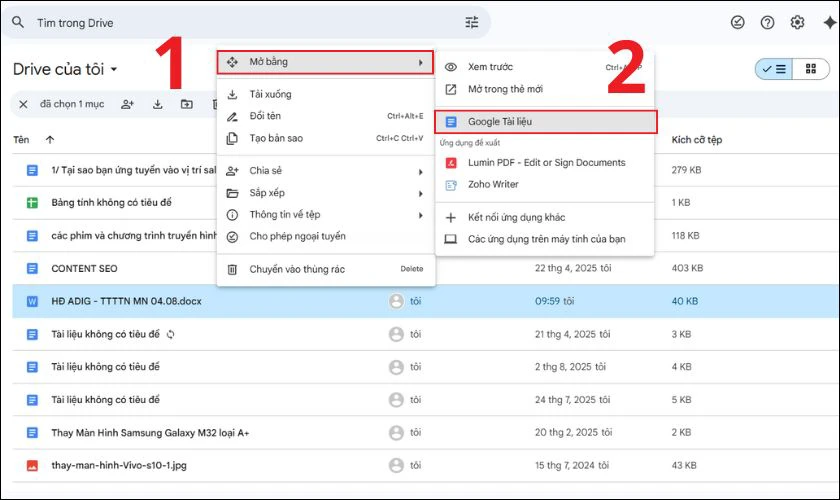
Google Docs sẽ tự động chuyển đổi PDF thành văn bản. File nội dung sẽ hiển thị dưới dạng văn bản có thể chỉnh sửa trong Google Docs.
Lưu ý: Cách chuyển từ PDF sang Google Docs thường có độ chính xác cao hơn, đặc biệt là khi xử lý các dấu chấm hoặc ký tự đặc biệt. Tuy nhiên, bạn vẫn nên kiểm tra lại toàn bộ nội dung sau chuyển đổi.
Cách chuyển file Word có định dạng phức tạp sang Google Docs
Khi chuyển file Word có nhiều định dạng sang Google Docs, rất dễ xảy ra lỗi hiển thị sai hoặc mất bố cục. Để giảm thiểu tình trạng này, bạn có thể thực hiện theo các bước dưới đây:
Bước 1: Mở file Word trên máy tính và kiểm tra các định dạng như font chữ, màu sắc, hình ảnh, bảng biểu, căn lề, đánh số,... Nên lưu tệp bên dưới định dạng .docx để đảm bảo Google Docs đọc đầy đủ nội dung.
Bước 2: Mở Google Drive, sau đó nhấn Mới và chọn Tải tệp lên. Tiếp theo, bạn hãy chọn tệp Word cần chuyển và chọn Open.
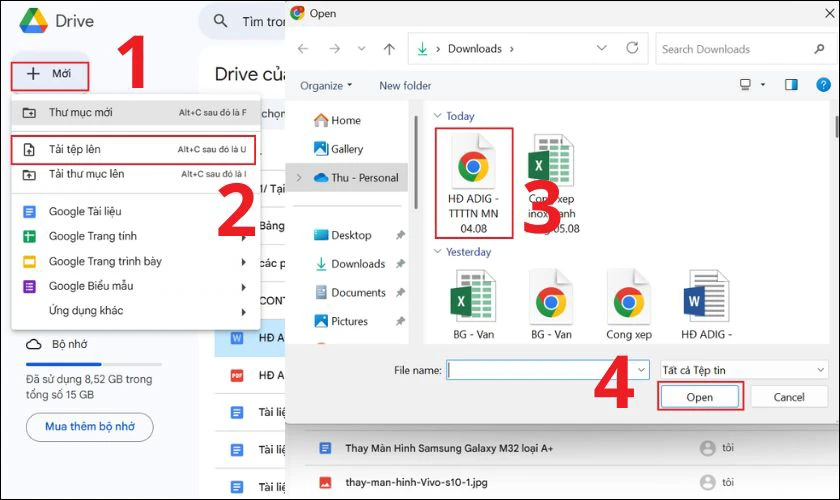
Bước 3: Sau khi tải file lên Drive, hãy nhấp chuột phải vào file Word, chọn Mở bằng và Google Tài liệu (Google Docs).
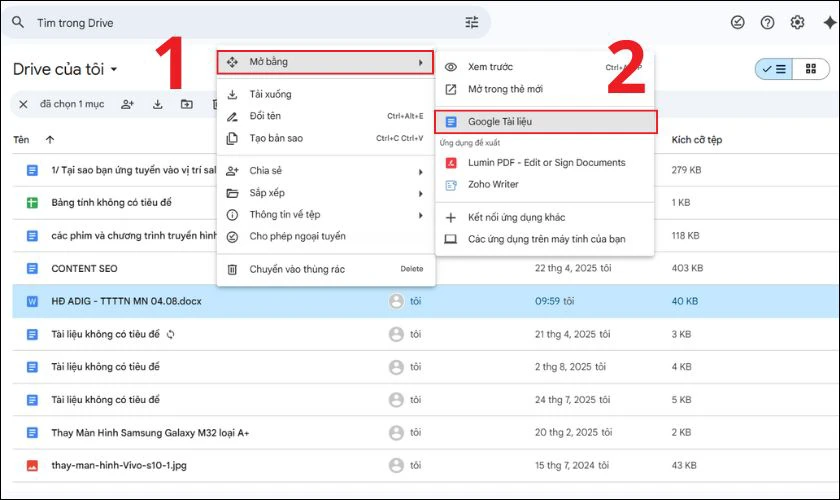
Bước 4: Sau khi mở tệp trong Google Docs, bạn hãy nhanh chóng kiểm soát lại toàn bộ tài liệu. Nếu thấy dòng bị lệch, sai font, mất bảng,… hãy chỉnh sửa thủ công để khôi phục đúng như bản gốc.
Mẹo để hạn chế định dạng lỗi:
- Chuẩn hóa định dạng ngay từ file Word gốc (chọn font đơn giản như Arial, Times New Roman, tránh dùng font lạ hoặc hiệu ứng chữ).
- Tránh sử dụng các yếu tố phức tạp như SmartArt, biểu tượng nhúng, đa cột vì Google Docs có thể không hỗ trợ hoàn toàn.
- Lưu file Word dưới dạng .docx, không nên sử dụng các định dạng cũ như .doc.
Việc chuẩn bị tốt từ đầu sẽ giúp bạn chuyển file Word sang Google Docs nhanh hơn, chính xác hơn. Không cần mất thời gian chỉnh sửa lại sau khi tải lên.
Cách giữ nguyên định dạng khi đưa file Word lên Google Docs
Thông thường, khi bạn tải tệp Word lên Google Drive, hệ thống sẽ giữ nguyên định dạng gốc (.doc hoặc .docx). Tuy nhiên, nếu bạn mở tệp đó bằng Google Docs, nội dung sẽ tự động chuyển sang bản chỉnh sửa định dạng của Google.
Để tránh điều này và đảm bảo file Word giữ nguyên bố cục, font chữ, khoảng cách,... bạn hãy thực hiện theo các bước sau:
Bước 1: Truy cập vào Google Drive và nhấn vào biểu tượng cài đặt ở góc phải màn hình và chọn Cài đặt.
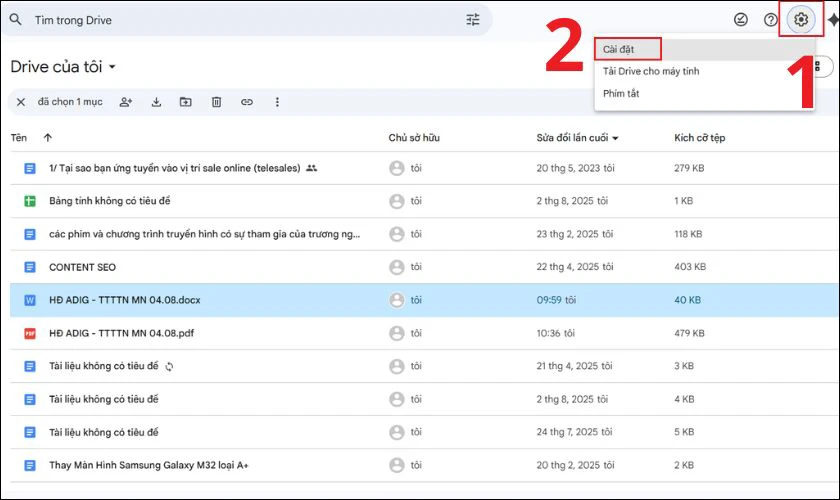
Bước 2: Tại mục Tải lên, bạn hãy bỏ tùy chọn Chuyển đổi nội dung tải lên thành định dạng của Bộ công cụ chỉnh sửa Google tài liệu.
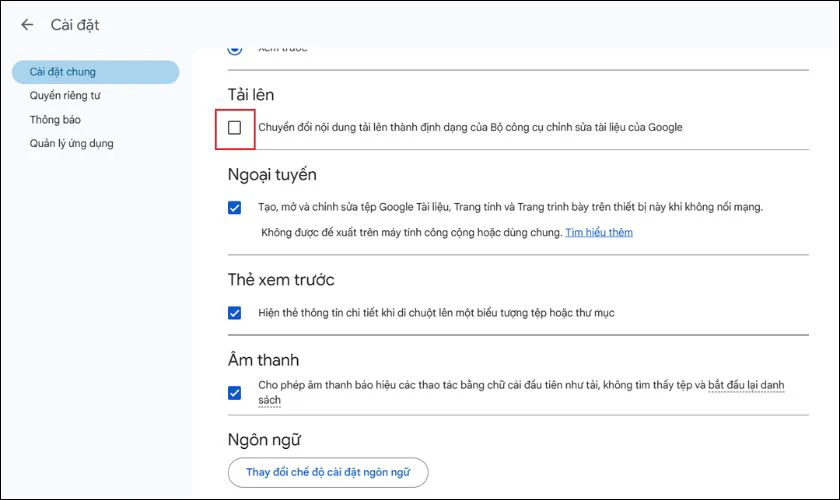
Bước 3: Mở Google Drive, tải tệp lên. Nhấp chuột phải vào file Word và chọn Mở bằng và sau đó chọn Google Tài liệu (Google Docs).
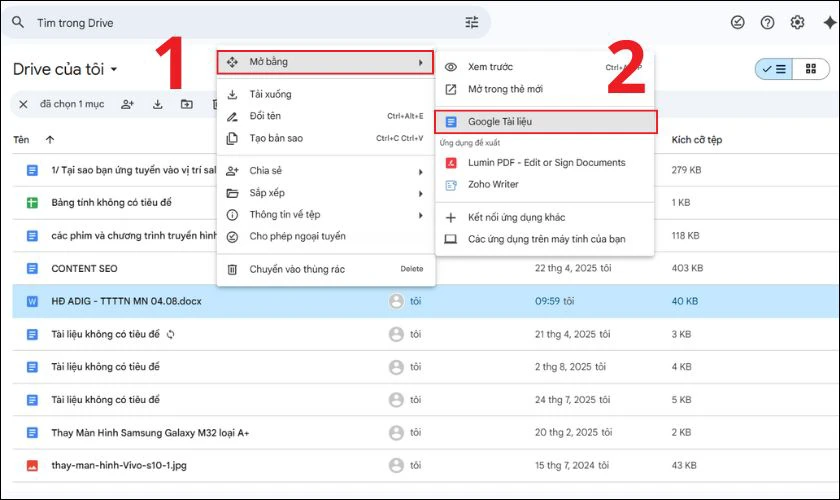
Với các bước đơn giản trên, bạn có thể dễ dàng bảo toàn bố cục và định dạng ban đầu của tài liệu Word khi làm việc trên Google Drive.
Cách chuyển file Word sang Google Docs có lợi ích gì?
Chuyển đổi file Word sang Google Docs mang đến nhiều lợi ích. Đặc biệt phù hợp với xu hướng làm việc linh hoạt và cộng trực tuyến ngày nay:
- Với Google Docs, bạn có thể mở và chỉnh sửa tài liệu ngay trên trình duyệt mà không cần cài đặt phần mềm. Chỉ cần có internet và tài khoản Google, bạn có thể làm việc bất cứ lúc nào, kể cả trên điện thoại.
- Google Docs cho phép nhiều người cùng chỉnh sửa một tài liệu cùng một lúc. Bạn có thể theo dõi ai đang chỉnh sửa, phản hồi nhanh chóng qua nhận xét hoặc trò chuyện trực tiếp trong tệp.
- Mọi thao tác trên Google Docs đều được lưu tự động, bạn không cần phải lo lắng việc quên nhấn Lưu. Dù sự cố mất điện hay máy tính tắt đột ngột, tài liệu vẫn được giữ nguyên.
- Bạn có thể gửi liên kết tài liệu cho người khác xem, nhận xét hoặc chỉnh sửa tùy chọn được cấp. Ngoài ra, Google Docs vẫn cho phép thiết lập mật khẩu, hạn chế truy cập hoặc ngăn chặn việc tải/xuất tệp.
- Chức năng “Lịch sử phiên bản” cho phép bạn xem lại mọi thay đổi đã thực hiện. Có thể khôi phục lại phiên bản cũ chỉ bằng một cú nhấp chuột.
- Google Docs vẫn tích hợp sẵn các công cụ như kiểm tra chính tả, định dạng văn bản chuyên nghiệp, hỗ trợ chèn biểu đồ, hình ảnh, liên kết, bảng biểu,...
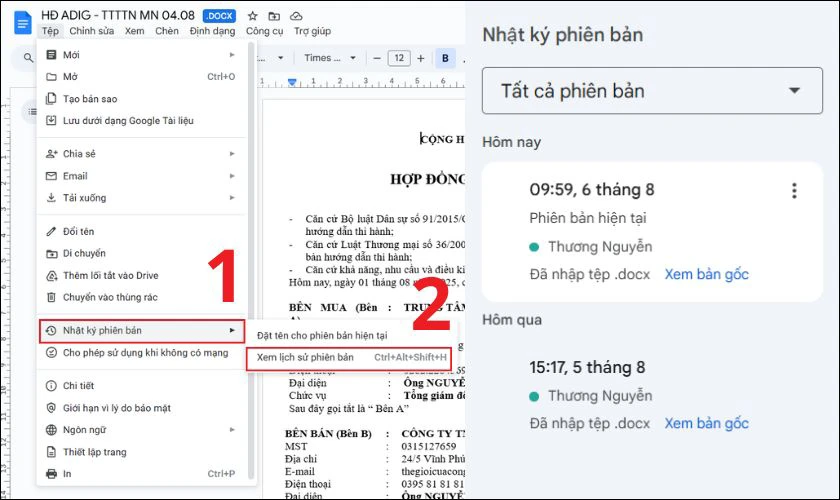
Chuyển file Word sang Google Docs là một giải pháp thông minh giúp bạn làm việc linh hoạt và hiệu quả hơn trong thời đại số. Nếu bạn đang tìm kiếm một công cụ hỗ trợ xử lý văn bản tiện ích và hiện đại, Google Docs chính là lựa chọn lý tưởng!
Lưu ý khi chuyển file Word sang Google Docs
Dưới đây là những điểm quan trọng cần nhớ khi chuyển file Word sang Google Docs:
- Kiểm tra định dạng font chữ, căn chỉnh, giãn dòng,... sau khi chuyển đổi file.
- Nếu bạn chỉ muốn xem nội dung mà không cần chỉnh sửa, nên chọn 'Xem trước' (Preview) thay vì mở bằng Google Docs. Để tránh chuyển đổi định dạng gốc của file Word.
- Bỏ chọn mục “Chuyển đổi nội dung tải lên thành định dạng của Bộ công cụ chỉnh sửa Google tài liệu”. Việc này giúp mọi tệp Word được tải lên sẽ giữ nguyên định dạng ban đầu.
- Luôn giữ lại bản gốc Word trên máy hoặc Google Drive. Phòng trường hợp tệp trên Google Docs bị lỗi định dạng hoặc mất dữ liệu sau khi chuyển đổi.
- Google Docs không hỗ trợ các tính năng nâng cao như macro VBA, biểu đồ động hoặc công thức phức tạp trong Excel/Word. Khi chuyển đổi, những nội dung này có thể bị mất hoặc hiển thị sai.
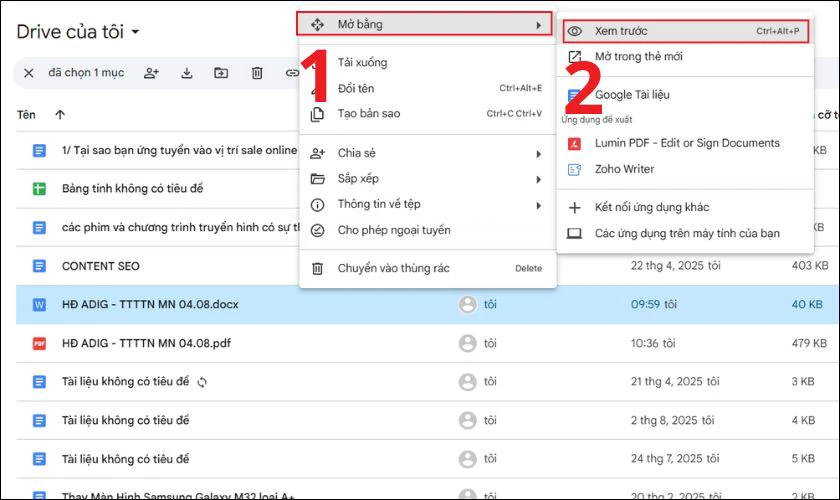
Việc chuyển file Word sang Google Docs mang lại lợi ích trong công việc và cộng tác trực tuyến. Chỉ cần lưu ý những lưu ý trên, bạn sẽ sử dụng hiệu quả Google Docs mà không lo tài liệu bị sai lệch!
Kết luận
Phía trên là toàn bộ hướng dẫn cách chuyển file Word sang Google Docs mà Điện Thoại Vui đã tổng hợp. Hi vọng sẽ giúp bạn chuyển đổi file Word và sử dụng công cụ Google Docs một cách hiệu quả. Hãy chia sẻ bài viết cho mọi người cùng biết nếu thấy bài viết này hay và bổ ích nhé!
Bạn đang đọc bài viết Cách chuyển file Word sang Google Docs nhanh chóng tại chuyên mục Thủ thuật văn phòng trên website Điện Thoại Vui.

Mình là Thảo, Mình có niềm yêu thích đặc biệt với những gì liên quan đến công nghệ. Những thay đổi, xu hướng với về công nghệ luôn là điều làm mình hứng thú, khám phá và muốn cập nhật đến mọi người. Hy vọng rằng với vốn kiến thức trong hơn 4 năm viết về công nghệ, những chia sẻ của mình sẽ hữu ích cho bạn. Trao đổi với mình điều bạn quan tâm ở đây nhé.





